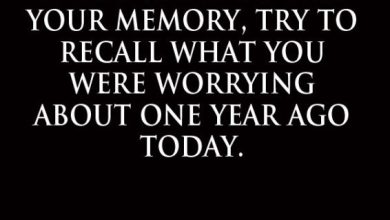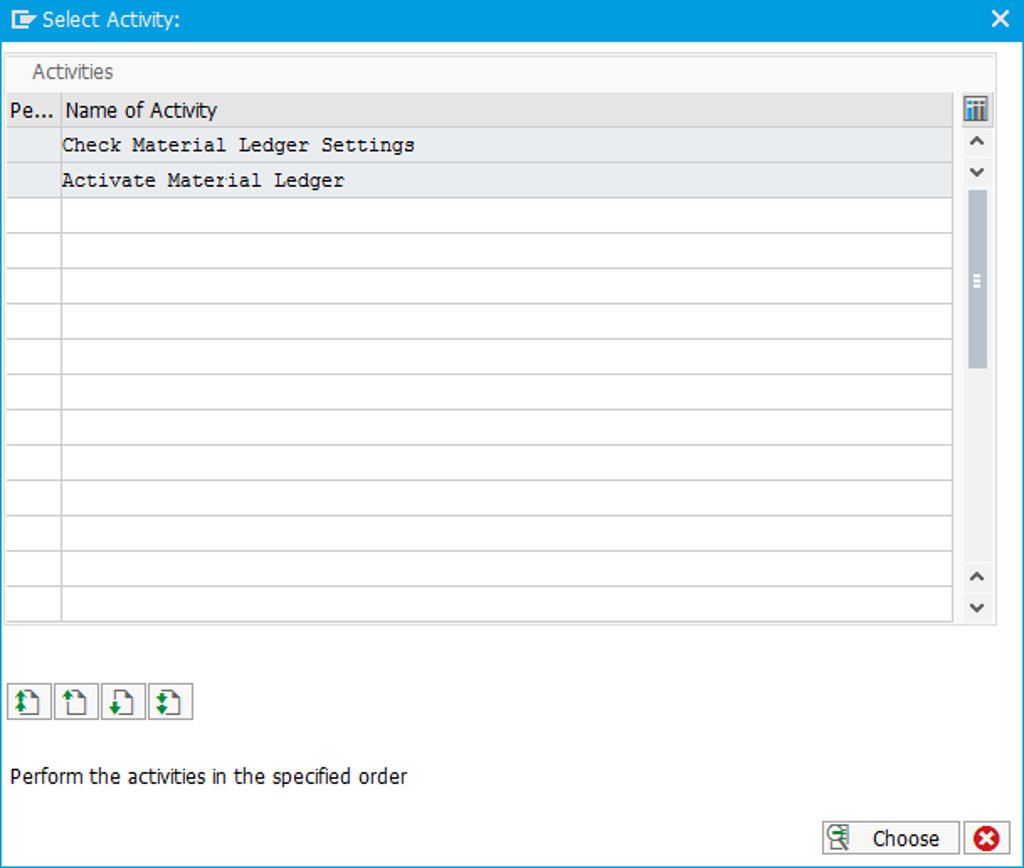Descargue y reinstale Realtek HD Audio Manager
Haga clic en el botón Inicio y navegue hasta Administrador de dispositivos.
Expanda Controladores de sonido, video y juegos de la lista en el Administrador de dispositivos.
Debajo, ubique el controlador de audio Realtek High Definition Audio.
Haga clic derecho sobre él y seleccione Desinstalar dispositivo en el menú desplegable.
Índice de contenidos
¿Cómo reinstalo mi controlador de audio Windows 10?
Si la actualización no funciona, abra el Administrador de dispositivos, busque su tarjeta de sonido nuevamente y haga clic con el botón derecho en el ícono. Seleccione Desinstalar. Esto eliminará su controlador, pero no se asuste. Reinicie su computadora y Windows intentará reinstalar el controlador.
¿Cómo reinstalo mi controlador de audio?
Reinstale el controlador / descarga del controlador de audio
- Haga clic en el icono de Windows en la barra de tareas, escriba administrador de dispositivos en el cuadro Iniciar búsqueda y luego presione Entrar.
- Haz doble clic en Controladores de sonido, video y juegos.
- Busque y haga doble clic en el controlador que está causando el error.
- Haga clic en la pestaña Controlador.
- Haga clic en Desinstalar.
¿Cómo descargo y reinstalo Realtek HD Audio Manager en Windows 10?
Una forma de reinstalar Realtek HD Audio Manager es descargarlo manualmente desde el sitio web de Realtek. Descargue el controlador y luego abra el archivo de instalación para comenzar el proceso de instalación siguiendo las instrucciones. Visite este sitio web para encontrar la versión correcta del controlador para su sistema operativo Windows.
¿Cómo recupero mi sonido en Windows 10?
Haga clic con el botón derecho en el botón Inicio, seleccione Administrador de dispositivos y haga clic con el botón derecho en el controlador de sonido, seleccione Propiedades y busque la pestaña Controlador. Presione la opción Roll Back Driver si está disponible, y Windows 10 comenzará el proceso.
¿Cómo reinstalo Realtek audio?
Haga clic en el botón Inicio y navegue hasta Administrador de dispositivos. Expanda Controladores de sonido, video y juegos de la lista en el Administrador de dispositivos. Debajo, ubique el controlador de audio Realtek High Definition Audio. Haga clic derecho sobre él y seleccione Desinstalar dispositivo en el menú desplegable.
¿Cómo desinstalo y reinstalo los controladores de audio de Windows 10?
Desinstalar el controlador, y luego hacer que Windows 10 lo reinstale por usted, es otra opción. Vuelva al cuadro Administrador de dispositivos, haga clic con el botón derecho en el controlador de audio y seleccione Desinstalar; Si tiene un dispositivo de pantalla táctil, mantenga presionado el controlador para obtener la opción Desinstalar del menú.
¿Cómo reparo mi controlador de audio en Windows 10?
Para solucionar problemas de audio en Windows 10, simplemente abra Inicio e ingrese al Administrador de dispositivos. Ábrelo y, en una lista de dispositivos, busca tu tarjeta de sonido, ábrela y haz clic en la pestaña Controlador. Ahora, seleccione la opción Actualizar controlador.
¿Qué significa no tener ningún dispositivo de audio instalado?
El sonido de su sistema Windows solo funcionará con un dispositivo de audio más los controladores de audio adecuados. A veces, los usuarios encontrarán el error “No hay ningún dispositivo de salida de audio instalado” y notarán una X roja en el icono de sonido en la barra de tareas. Este error suele ocurrir cuando los controladores de audio están dañados o desactualizados.
¿Cómo instalo manualmente los controladores de audio?
Instalación de controladores manualmente
- Abrir inicio.
- Busque Administrador de dispositivos, haga clic en el resultado superior para abrir la experiencia.
- Expanda la categoría con el hardware que desea actualizar.
- Haga clic con el botón derecho en el dispositivo y seleccione Actualizar controlador.
- Haga clic en la opción Buscar software de controlador en mi computadora.
- Haga clic en el botón Examinar.
¿Realtek HD Audio Manager necesita Windows 10?
Si tiene un sistema Windows 10 con Realtek Audio, probablemente sepa que Realtek Sound Manager no está en su sistema. No temas, Realtek lanzó controladores nuevos y actualizados el 18 de enero de 2018 y puedes instalarlos en tu sistema Windows 10 de 32 bits o 64 bits.
¿Dónde está Realtek Audio Manager Windows 10?
Puede ir al Panel de control y ver los elementos mediante “Iconos grandes”. Realtek HD Audio Manager se puede encontrar allí. Si no puede encontrar el administrador de audio Realtek HD en el Panel de control, busque aquí C: Archivos de programa Realtek Audio HDA RtkNGUI64.exe. Haga doble clic en el archivo para abrir el administrador de audio Realktek HD.
¿Cómo restauro Realtek HD Audio Manager?
Puede restaurar el icono de Realtek HD Audio Manager en la bandeja del sistema habilitando el inicio en el Administrador de tareas.
- Teclas de acceso directo de usuario Ctrl + Shift + Esc para abrir el Administrador de tareas.
- Seleccione la pestaña Inicio.
- Si el estado de Realtek HD Audio Manager es Desactivado, puede hacer clic con el botón derecho y seleccionar Activar.
¿Por qué no hay sonido en mi computadora portátil con Windows 10?
Vaya al Administrador de dispositivos para solucionar ningún problema de sonido. Puede ir al Administrador de dispositivos para desinstalar y luego instalar el controlador de sonido. Esto se debe principalmente a que el controlador de sonido que instala en el Administrador de dispositivos no puede funcionar correctamente. Pruebe Driver Talent en el método Top 1 para instalar el controlador de audio correcto para Windows 10.
¿Cómo restablezco mi configuración de sonido en Windows 10?
Seleccione el botón Inicio, escriba Sonido y luego seleccione Panel de control de sonido en la lista de resultados. En la pestaña Reproducción, haga clic con el botón derecho (o mantenga presionado) el Dispositivo predeterminado y luego seleccione Propiedades. En la pestaña Avanzado, en Formato predeterminado, cambie la configuración y luego vuelva a probar su dispositivo de audio.
¿Cómo cambio mi dispositivo de sonido predeterminado en Windows 10?
Vaya al Panel de control de sonido a través de una de las siguientes formas:
- Navegue hasta el Panel de control y haga clic en el enlace “Sonido”.
- Ejecute “mmsys.cpl” en su cuadro de búsqueda o símbolo del sistema.
- Haga clic con el botón derecho en el icono de sonido en la bandeja del sistema y seleccione “Dispositivos de reproducción”
- En el Panel de control de sonido, observe qué dispositivo es el predeterminado de su sistema.
¿Cómo descargo los controladores de audio Realtek?
Una vez en el sitio web de Realtek, haga clic en Códecs de audio de alta definición (software). Luego, siga las instrucciones en pantalla y descargue el controlador correcto correspondiente a su versión de Windows. Por último, haga clic en el archivo descargado para instalar el software del controlador entregado por Realtek.
¿Cómo actualizo mi controlador de audio Realtek?
Abra el Administrador de dispositivos (haga clic con el botón derecho en el menú Inicio). Busque “Controladores de sonido, video y juegos” y amplíelo. Haga clic derecho en “Realtek High Definition Audio” y seleccione “Actualizar controlador”. Busque los archivos del controlador que expandió / extrajo antes.
¿Cómo soluciono la falta de sonido en mi computadora?
Solución 2: verifique la configuración de audio en su computadora
- 1. Asegúrese de que su dispositivo de audio esté configurado como predeterminado. 1) Haga clic con el botón derecho en el icono de volumen en la esquina inferior derecha y haga clic en Dispositivos de reproducción.
- Cambie el formato de audio para arreglar que no haya sonido en la computadora.
¿Cómo desinstalo los controladores de audio de Windows 10?
Cómo quitar / desinstalar completamente los controladores en Windows 10
- Los usuarios de Windows 10 a menudo se encuentran con el problema de eliminación del controlador de Windows.
- Abra Ejecutar con las teclas de acceso directo de Windows Win + R.
- Escriba en control y presione la tecla Enter.
- En el Panel de control, vaya a Programas y características.
- Haga clic con el botón derecho en el controlador y seleccione Desinstalar.
- Utilice las teclas de método abreviado Win + X en Windows 10.
- Seleccione Administrador de dispositivos.
¿Cómo desinstalo los controladores USB de Windows 10?
Solución 3: desinstale el controlador USB
- Abra el Administrador de dispositivos.
- Busque controladores de bus serie universal y amplíelos.
- Haga clic con el botón derecho en el primer controlador en la sección Bus serie universal y haga clic en Desinstalar.
- Repita el proceso para todos los controladores en la sección Universal Serial Bus.
- Reinicia tu computadora.
¿Cómo elimino completamente Windows 10?
Compruebe si puede desinstalar Windows 10. Para ver si puede desinstalar Windows 10, vaya a Inicio> Configuración> Actualización y seguridad, y luego seleccione Recuperación en la parte izquierda de la ventana.
¿Cómo reinstalo los controladores en Windows 10?
Actualizar controladores en Windows 10
- En el cuadro de búsqueda de la barra de tareas, ingrese administrador de dispositivos, luego seleccione Administrador de dispositivos.
- Haga clic con el botón derecho (o mantenga presionado) el nombre del dispositivo y seleccione Desinstalar.
- Reinicie su PC.
- Windows intentará reinstalar el controlador.
¿Por qué mi computadora portátil dice que no hay ningún dispositivo de audio instalado?
Un controlador de audio desactualizado puede causar errores y problemas de sonido. Use el Administrador de dispositivos para verificar si el dispositivo de audio está deshabilitado y luego instale una actualización de controlador disponible. En Windows, busque y abra el Administrador de dispositivos. Haga clic con el botón derecho en el dispositivo de audio y luego seleccione Actualizar controlador.
¿Cómo instalo controladores inalámbricos en Windows 10?
Instale el controlador del adaptador de red
- Use la tecla de Windows + el método abreviado de teclado X para abrir el menú de Usuario avanzado y seleccione Administrador de dispositivos.
- Expanda Adaptadores de red.
- Seleccione el nombre de su adaptador, haga clic con el botón derecho y seleccione Actualizar software de controlador.
- Haga clic en la opción Buscar software de controlador en mi computadora.
¿Por qué mi micrófono no funciona en Windows 10?
Asegúrese de que el micrófono no esté silenciado. Otra razón para un ‘problema de micrófono’ es que simplemente está silenciado o el volumen está al mínimo. Para comprobarlo, haga clic con el botón derecho en el icono del altavoz en la barra de tareas y seleccione “Dispositivos de grabación”. Seleccione el micrófono (su dispositivo de grabación) y haga clic en “Propiedades”.
¿Cómo reinicio un controlador en Windows 10?
1]Reinicie el controlador de gráficos usando Win + Ctrl + Shift + B Shortcut. Use la combinación de teclas Win + Ctrl + Shift + B en su teclado de Windows 10/8. La pantalla parpadea y se vuelve negra por un segundo, y estará de regreso en menos de un segundo. En caso de que no funcione para usted, asegúrese de verificar si su clave de Windows no está deshabilitada.
¿Por qué mi sonido no funciona en mi computadora?
Asegúrese de que la computadora no esté silenciada a través del hardware. Presione cualquier botón de silencio externo, confirme que los altavoces estén encendidos y suba el volumen al máximo. Pruebe reproduciendo una canción o utilizando el panel de control de Sonido (haga clic en la pestaña Sonidos, seleccione Asterisco y haga clic en Probar). Si eso no funciona, revise Windows.
Foto del artículo de “National Park Service” https://www.nps.gov/acad/getinvolved/supportyourpark/artist-in-residence.htm